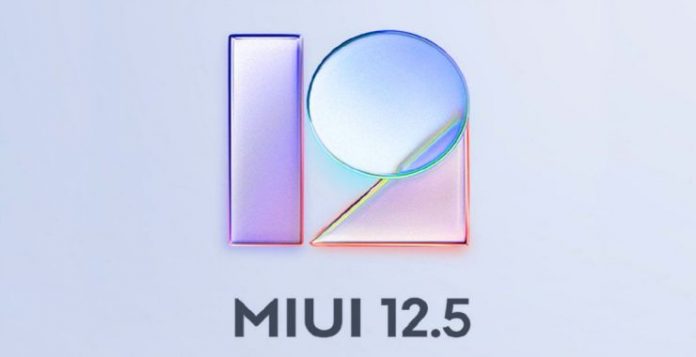Лучший просмотрщик для Mac, или как просматривать фото на macOS – лучшие приложения
❤ 1155 , Категория: Статьи, ⚑Почти все пользователи перекочевавшие с Windows на macOS с недоумением смотрят на штатные варианты просмотра фотографий. Ведь здесь нельзя просто открыть и листать изображения — везде есть какие-то непонятные нюансы. В этом материале мы расскажем о том, как правильно работать с навигацией при просмотре изображений штатными средствами macOS, а также предложим несколько вариантов от сторонних разработчиков.
Вообще, по замыслу разработчиков из Apple, все мы должны пользоваться приложением «Фото». Но вам, ровно как и остальному большинству, может быть просто непонятно зачем нужно постоянно что-то куда-то импортировать, создавать отдельные альбомы и при этом запускать отдельное приложение, если всё и так можно смотреть в проводнике, где файлы собственноручно отсортированы по папкам.
ПО ТЕМЕ: 4 способа выбрать (выделить) файлы на Mac (macOS).
Quick View, Просмотр и Finder
Открытие изображения в проводнике Finder запускает приложение «Просмотр». Но все-таки существует возможность перелистывания фото стрелочками (влево и вправо) на клавиатуре. Тут есть два варианта выхода из ситуации:
1. Выделите первое (или любое другое) изображение в папке и нажмите Пробел (или сочетание клавиш Command (⌘) + Y) на клавиатуре. Наверняка вы знаете, что пробел запускает стандартное приложение «Быстрый просмотр» (Quick View), которое позволяет просматривать практически любые файлы без запуска специализированных программ с которыми они ассоциированы. В «Быстром просмотре» можно переключать фотографии стрелками на клавиатуре (верх, низ или лево, право).
А если в режиме «Быстрого просмотра» (когда изображения были выделены) нажать сочетание клавиш Command (⌘) + Enter (Return), то вы сможете открыть превью всех выделенных изображений для быстрой навигации и переключения между ними.
2. Выделить все или требуемые для просмотра изображения и запустить режим слайдшоу. Для этого зажмите клавишу Alt (Option ⎇) и откройте меню Файл → Слайд шоу объектов… или просто запомните сочетание клавиш Command (⌘) + Alt (Option ⎇) + Y. Если вы захотите вручную переключать изображения, то просто поставьте слайдшоу на паузу и используйте стрелки на клавиатуре или трекпад.
А ещё тут есть очень удобная опция «Индекс-лист» (иконка с квадратиками). Кликнув по ней вы сможете увидеть сетку из всех изображений и быстро найти и переключиться на требуемое.
Если все описанные способы решения вопроса просмотра изображений штатными средствами вам покажутся слишком сложными, мы предлагаем скачать и наслаждаться софтом от сторонних разработчиков.
ПО ТЕМЕ: Как вызывать и работать с Dock в macOS при помощи горячих клавиш.
LilyView
Сверхпростая и минималистичная программа которая справляется с просмотром на все 100%. Просто ассоциируете все форматы изображений в ней и дважды кликнув по любой фотографии в папке вы сможете или с помощью стрелок, или с помощью трекпада осуществлять навигацию.
Многим понравится то, что все элементы интерфейса скрыты и изображение открывается почти на весь экран (как QuickTime открывает видео). Дополнительное меню c информацией можно посмотреть подведя курсор к правому краю окна. Также вам понравится поворот или масштабирование фото при помощи жестов трекпада.
LilyView без проблем открывает даже GIF-анимацию. А ещё есть встроенная утилита для контроля умных лампочек Philips HUE.
Скачать LilyView (Mac App Store).
ПО ТЕМЕ: Как узнать, откуда был скачан файл на Mac.
Хее
Ещё один качественный вьювер для macOS. Простой, понятный, компактный и довольно удобный в использовании. Функций для редактирования изображений тут так же нет (если не считать возможность кропа), зато присутствует русская локализация. Разработчики предоставляют право месяц потестить приложение бесплатно, а уже затем предложат купить лицензию (299 рублей).
Скачать Хее (Mac App Store).
ПО ТЕМЕ: Активные углы на macOS: что это, как настроить и пользоваться.
JustLooking
Мало чем отличающийся от Хее просмотрщик изображений. Главное преимущество — бесплатность и широкий инструментарий по настройке программы под свои потребности. Очень быстрая и удобная.
Скачать JustLooking (официальный сайт разработчика).
О своих любимых программах или способах просмотра изображений на Mac обязательно расскажите в комментариях.
Смотрите также:
Статью нашли по запросам:- mac просмотр фото и видео
- как просматривать 3д фото на мак
- Посоветуйте бесплатный просмотрщик фотографий для макбук
- приложение для mac os чтобы листать фото
- программа для mac которая подхватывает просмотр фото из google
- программа для просмотра фото на макбук
- программа из эрл стор для просмотра фото на макбук про скачать бесплатно
- просмотр фото программа для мак
- просмотр фотографий программа для мак
- просмотрщик для mac
- Как добавить текст в GIF (гифку) онлайн и бесплатно
- Как переслать сообщение SMS или iMessage другому контакту на iPhone
- Трехсекундное упражнение для ума от инженера Google, которое сделает вас счастливым
- Все про окна и вкладки на Mac (macOS): как увеличивать, уменьшать, сворачивать, закрывать и т.д.
- 10 крутых возможностей связки iPhone + Mac при совместном использовании